Как пользоваться фейсбуком на телефоне: Facebook Messenger — что это и как его установить
Facebook Messenger — что это и как его установить
Что такое мессенджер Фейсбук и для чего он нужен? Такой вопрос чаще всего задают те, кто только начал знакомство с социальной сетью и не представляет себе, что это такое. Поэтому нам нужно на него ответить и расставить все точки над «i».
Что это такое
Facebook Messenger – это приложение от одноименной компании, которое рекомендуется устанавливать вместе с официальным приложением социальной сети. Откуда такая рекомендация? Неужели нельзя обойтись без него?
Обойтись нельзя, так как это чат соцсети. Более того, в официальном приложении возможность переписки вырезана. Поэтому и приходится пользователям держать на своем смартфоне оба продукта. А это занимает место.
Корпорация Facebook начала разрабатывать свой собственный мессенджер, когда поняла, что за такими программами будущее. Однако их продукт спросом не пользовался. Да и кому нужен дополнительный софт в виде лишнего балласта? Ведь места он занимает немало.
Тогда Цукерберг провернул весьма продуманный финт: он убрал возможность общения в официальном клиенте соцсети. Это просто гениальное решение. Теперь пользователям ничего не осталось. Пришлось устанавливать этот самый мессенджер.
Конечно, с точки зрения комфорта юзеров такое поведение соцсети предосудительно. Однако с точки зрения прибыли – это гениальный ход. А ведь Facebook – коммерческая компания. Со всеми вытекающими. И забывать об этом не стоит.
Функционал приложения
Ладно, раз его так необходимо устанавливать, то стоит ознакомиться с основными функциями Facebook Messenger. это нам поможет в дальнейшем использовании продукта. Вот то, что умеет данное приложение.
- Общение при помощи текста. Это, собственно, основная функция. Пользователь общается с друзьями прямо как в обычном текстовом чате веб-версии. Здесь ничего странного и удивительного нет. Все в порядке вещей.
- Голосовые вызовы. Вот это уже неплохо. То есть, данное приложение обладает всеми характеристиками стандартного мессенджера.
 Качество связи при звонке вполне удовлетворительное.
Качество связи при звонке вполне удовлетворительное. - Видео звонки. Раньше в Фейсбук такого не было. Однако теперь те, кто используют мессенджер могут общаться при помощи видео. Это весьма неплохой бонус. Стоит отметить, что качество картинки вполне приемлемое.
- Секретные чаты. Очень полезная штука в том случае, если нужно скрыть текст от досужих глаз. Все сообщение в таком чате исчезают по истечении определенного времени. Да и создать такой чат – не проблема.
- Прием/отправка платежей. Эта опция у нас недоступна. Но она есть. Пользователи могут отправлять друг другу деньги. Но только в том случае, если у обоих имеется пластиковая карта, выпущенная каким-нибудь американским банком. То есть, нам на это рассчитывать нечего.
Все это – основные возможности Facebook Messenger. Так, может быть, приложение не так уж бесполезно? Для того, чтобы узнать это придется его сначала установить на смартфон или компьютер и опробовать. Именно об установке мы сейчас и поговорим.
Именно об установке мы сейчас и поговорим.
Инсталляция на смартфон с Android
Первым делом рассмотрим процесс установки приложения на аппараты с самой распространенной операционной системой – Android. Рекомендуется инсталлировать приложения только из Google Play:
- На главном экране аппарата ищем значок Google Play и тапаем по нему.
- Дожидаемся полной загрузки приложения, ищем поисковую строку и вписываем в нее «Facebook Messenger». После этого жмем на кнопку поиска.
- Появятся возможные варианты в результатах. Выбираем нужный и тапаем по нему.
- Затем просто нажимаем на кнопку «Установить».
Нужно подождать несколько мгновений. Скоро иконка приложения появится на главном экране. Можно будет запускать программу, вводить регистрационные данные и приступать к общению. Как видите, процесс инсталляции довольно прост.
Внимание! Есть еще один вариант установки. Он основан на скачивании файла APK с какого-либо ресурса и ручной установке. Однако использовать данный способ мы не рекомендуем, так как такие файлы часто бывают заражены вредоносными объектами. Можно нанести ущерб своему смартфону. Так что не нужно рисковать.
Он основан на скачивании файла APK с какого-либо ресурса и ручной установке. Однако использовать данный способ мы не рекомендуем, так как такие файлы часто бывают заражены вредоносными объектами. Можно нанести ущерб своему смартфону. Так что не нужно рисковать.
Скачать Facebook Messenger для Android
Инсталляция на смартфон с iOS
Вот здесь присутствует только один вариант. Придется использовать App Store и ничего больше. На этой платформе приложения можно устанавливать исключительно из магазина. Поэтому данную процедуру мы и рассмотрим.
Если вы все время пользовались Андроидом, то в iPhone точно не разбираетесь. А это риск сделать что-нибудь не так. Поэтому вот подробная инструкция с четким алгоритмом действий. Она убережет от возможных ошибок.
- На главном экране iPhone ищем значок App Store и нажимаем на него.
- Дожидаемся загрузки магазина и ищем поисковую строку. В ней вписываем «Facebook Messenger» и тапаем кнопку поиска.

- Далее нажимаем на кнопку «Скачать» (соответствующая иконка).
- Теперь просто нажимаем на кнопку «Открыть».
Через несколько секунд мессенджер будет установлен на ваш смартфон. Останется только запустить его, ввести регистрационные данные и начать работу. Более никаких трудных действий от пользователя не требуется.
Скачать Messenger для iOS
Инсталляция на компьютер с Windows
А вот здесь все не так просто. Дело в том, что это приложение доступно исключительно в Microsoft Store. А это значит, что воспользоваться им смогут только те, у кого установлена Windows 10 и имеется рабочий магазин.
Привычно скачать программу с какого-либо сайта и установить не получится. Придется воспользоваться возможностями магазина. Вот инструкция, рассказывающая о том, как и что нужно делать для того, чтобы добиться успеха.
- Открываем меню «Пуск» при помощи соответствующего значка в панели задач.

- Далее в списке программ ищем «Microsoft Store» и кликаем по нему.
- Через несколько секунд запустится магазин. Находим в нем строку поиска и вводим в нее «Facebook Messenger». Жмем кнопку Enter.
- Появится окно с результатами поиска. Выбираем нужный вариант и кликаем по нему.
- Далее просто нажимаем на кнопку «Получить».
Начнется скачивание и установка программы. Через несколько секунд мессенджер можно будет найти в том же меню «Пуск». Останется только запустить его и произвести базовую настройку. После этого можно будет приступать к использованию.
Скачать Messenger для Windows
Внимание! Владельцы Windows 7 могут использовать веб-версию мессенджера. Она находится на странице Facebook. Для этого достаточно войти в свою учетную запись при помощи браузера (стандартная процедура). В самом низу страницы и будет находиться пресловутый мессенджер. Он умеет практически то же, что и мобильное приложение.
Заключение
В рамках данного материала мы поговорили о том, что такое Facebook Messenger и для чего он нужен. Также мы рассказали, как скачать Мессенджер Фейсбук для различных платформ и устройств. Ничего сложного в процесс инсталляции нет. Но на всякий случай мы предоставили подробные инструкции с четким алгоритмом действий. Они помогут все сделать правильно.
Краткое руководство: как пользоваться «Фейсбуком»
Сложно представить современного интернет-пользователя, который не знает, что такое социальные сети. «ВКонтакте» и «Одноклассники» — это именно те сайты, на которых мы проводим большую часть своего времени. Но это далеко не весь перечень популярных социальных сетей. В зарубежных странах, например, все используют Facebook. И если вы хотите тоже испробовать его, но интерфейс вам кажется несколько сложным и непонятным, мы подскажем, как пользоваться «Фейсбуком».
Facebook — это…
Давайте же для начала разберемся, что такое «Фейсбук». Это глобальная социальная сеть родом из Америки. Именно она является прородительницей известной в России и ближайших странах сети «ВКонтакте», которая появилась позже. А ее создатель, Павел Дуров, перенял идею у основателя «Фейсбука» — Марка Цукерберга.
Именно она является прородительницей известной в России и ближайших странах сети «ВКонтакте», которая появилась позже. А ее создатель, Павел Дуров, перенял идею у основателя «Фейсбука» — Марка Цукерберга.
Изобретен «Фейсбук» был в 2004 году обычным студентом Гарвардского университета. Как пользоваться «Фейсбуком», еще никто не знал. И сначала он служил средством общения между разными студентами этого, а позже и других университетов. И только после того, как «Фейсбук» стал пользоваться большой популярностью, было решено открыть его для всего мира. Произошло это в 2008 году. В это же время о том, как пользоваться «Фейсбуком», узнало и русскоговорящее население планеты.
Как зарегистироваться
Регистрация в социальной сети не занимает много времени и абсолютно бесплатна. Чтобы создать страницу в «Фейсбуке», достаточно иметь адрес работающей электронной почты и желательно — номер мобильного телефона.
Для регистрации нужно зайти на главную страницу сайта, выбрать соответствующий раздел и достоверно заполнить представленные поля анкеты.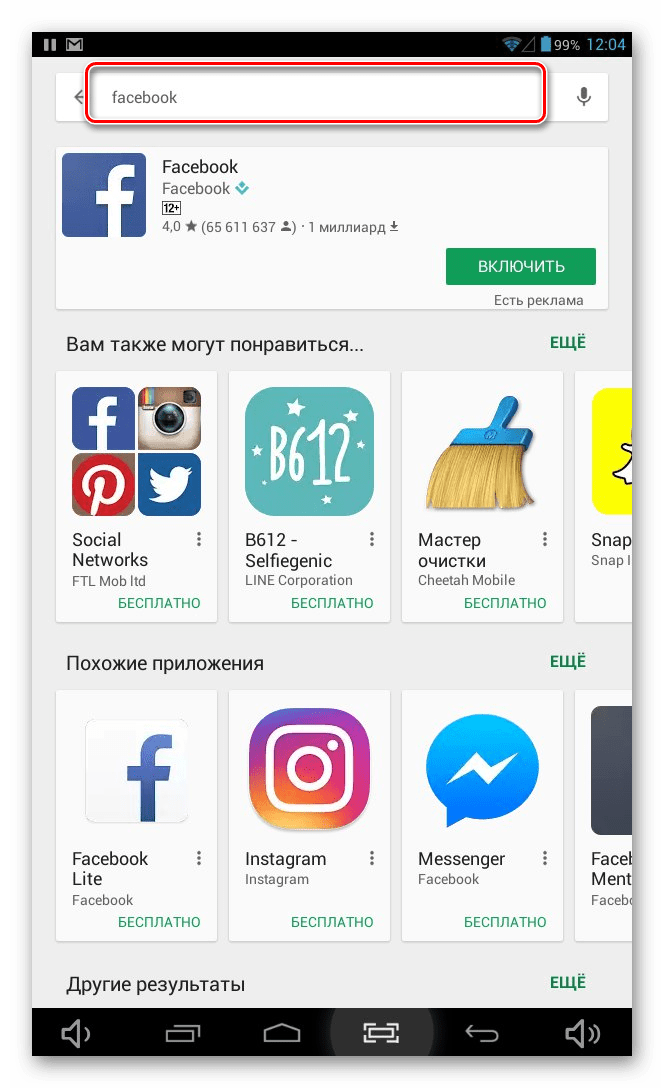 Следует указать:
Следует указать:- имя и фамилию;
- адрес электронной почты;
- пароль;
- ваш пол;
- дату рождения.
После чего на почтовый ящик должно прийти специальное письмо. Нужно обязательно его открыть и подтвердить регистрацию. Все, с основной задачей вы справились. Теперь вы являетесь частью еще одной социальной сети.
Заполняем информацию о себе
Для того чтобы ваши друзья, знакомые, коллеги, одноклассники и родственники могли вас быстро найти, нужно внести информацию о себе наиболее полно и достоверно. Можно указать свое имя на русском и английском языках. Два варианта позволят быстрее находить вас в поиске. Информация о том, где вы учитесь или работаете, тоже важна, ведь благодаря этому вас сможет отыскать большая часть вашего окружения.
При правильном заполнении информации система автоматически отфильтрует пользователей и предложит вам добавить в друзья некоторых из них. Они отбираются по принципу схожести представленных данных: единого учебного заведения или места работы, а также по количеству общих друзей.
Одним из самых важных шагов является добавление аватарки. Именно по фотографии в первую очередь вас узнают и отличат от многочисленных однофамильцев.
Если вы хотите предоставить о себе как можно больше сведений, чтобы, например, найти новых товарищей по интересам или познакомиться с противоположным полом, это тоже можно легко сделать. Добавьте такие данные:
- место проживания;
- семейное положение;
- политические предпочтения;
- вероисповедание;
- любимые цитаты, фильмы и книги и т. д.
Как пользоваться
После того как вся информация в вашем профайле заполнена, можно переходить к эксплуатационной части и осваивать принцип действия данной социальной сети. Понять, как пользоваться «Фейсбуком», несложно. Со временем каждое действие отработается до автоматизма, и интерфейс станет до боли знакомым, вы будете ориентироваться с закрытыми глазами. Но если вы неопытный пользователь, вам нужно знать общий план действий.
Как написать сообщение в «Фейсбуке»:
- зайти во вкладку «Друзья» и из предложенного списка выбрать необходимого адресата;
- перейти на страницу человека, которому необходимо написать, и справа вверху (чуть ниже аватарки) нажать на «Сообщение»;
- в появившемся диалоговом окне можно написать все, что необходимо и нажать клавишу Enter для отправки.

«Фейсбук» — глобальная интересная социальная сеть. Зарегистрироваться и освоиться в ней будет нелишним для каждого. И сделать это легко и просто.
Для чего нужен Фейсбук, как им пользоваться если есть VK и instagram
Несмотря на популярность социальной сети, многие продолжают спрашивать, для чего нужен Фейсбук, в чем особенности сервиса, и почему до сегодняшнего дня он продолжает сохранять популярность. Поговорим об этом подробнее и разберем особенности Facebook с позиции рядовых пользователей.
Что это и для чего нужен Facebook
Фейсбук — социальная сеть, функционирующая с февраля 2004 года и основанная Марком Цукербергом с группой его соседей по общежитию.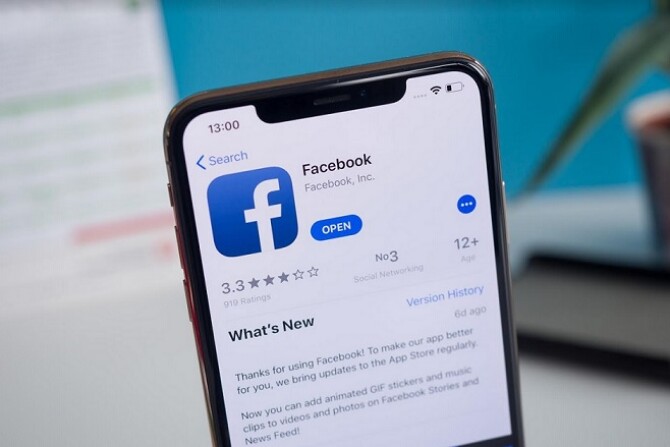 Первоначально перед названием сайта стояла приставка The, а само сообщество было доступным только для представителей Гарварда. С ростом популярности сервис вышел за пределы одного учебного заведения, а с 2006 года стал доступен всем пользователям Интернета в возрасте от 13 лет. Чтобы завести аккаунт, нужен был только e-mail.
Первоначально перед названием сайта стояла приставка The, а само сообщество было доступным только для представителей Гарварда. С ростом популярности сервис вышел за пределы одного учебного заведения, а с 2006 года стал доступен всем пользователям Интернета в возрасте от 13 лет. Чтобы завести аккаунт, нужен был только e-mail.
В основе сайта лежит система, позволяющая обмениваться сообщениями и файлами друг с другом, делиться информацией, обсуждать проблемы, делиться жизненными ситуациями, выкладывать фотографии или читать свежие новости. Основное направление, для чего нужен Фейсбук — общение между пользователями. Впоследствии возможности соцсети стали использоваться для бизнеса. Сегодня почти каждая компания имеет страницу и привлекает таким способом пользователей к своим продуктам.
Как пользоваться
В этой главе приведем краткую инструкцию, как пользоваться Фейсбуком для чайников. Речь идет о людях, которые не имеют опыта работы в соцсети, но при этом хотят стать частью большого сообщества.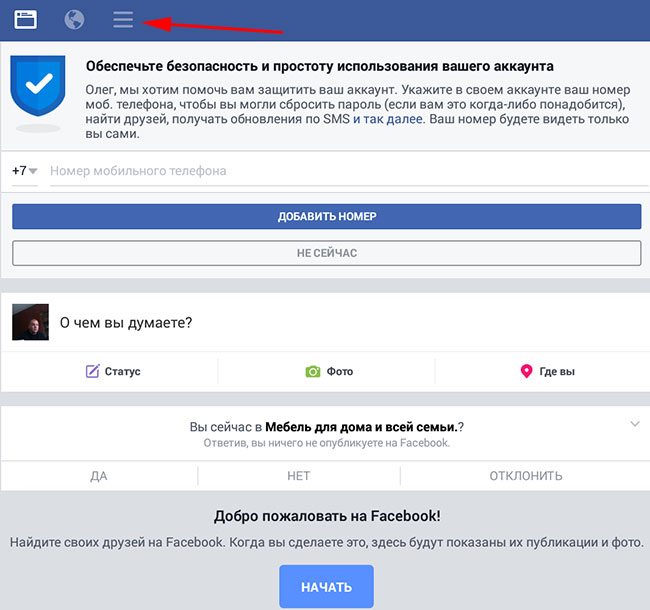 Общий алгоритм действий такой:
Общий алгоритм действий такой:
- Регистрация. Регистрация в Фейсбуке доступна лицам любого пола в возрасте от 13 лет, имеющим Интернет и адрес почты в Сети. Также нужен мобильный телефон, к которому привязывается аккаунт. Для регистрации необходимо заполнить предложенные поля, ввести пароль, указать личные данные и добавить фото.
- Интерфейс. После входа на главную страницу можно искать и добавлять друзей, общаться с ними, создавать сообщество и решать иные задачи. Сразу нужны правильные настройки в вопросе конфиденциальности по отношению к другим пользователям. Человек сможет сам изменить настройки видимости своих данных. В дальнейшем можно изменить имя и фамилию.
- Добавление друзей. Рассматривая, как пользоваться Facebook, важно разобраться с главным вопросом — особенностью добавления друзей. Для этого можно сортировать пользователей по имени и фамилии, адресу электронной почты, e-mail и другим данным.
- Удаление.
 Если аккаунт в Фейсбук уже не нужен, его можно заблокировать на определенное время или вовсе удалить. В первом случае доступ к странице легко вернуть после входа. Чтобы избавиться от аккаунта навсегда, необходимо обратиться к специальному разделу сайта и заполнить специальную форму. По истечении двух недель страница удаляется из аккаунта.
Если аккаунт в Фейсбук уже не нужен, его можно заблокировать на определенное время или вовсе удалить. В первом случае доступ к странице легко вернуть после входа. Чтобы избавиться от аккаунта навсегда, необходимо обратиться к специальному разделу сайта и заполнить специальную форму. По истечении двух недель страница удаляется из аккаунта. - Восстановление. Иногда бывают ситуации, когда человек забыл данные для входа или его профиль взломан. В таком случаен нужен инструмент, позволяющий восстановить доступ к странице. В Фейсбук такая опция предусмотрена. Достаточно нажать на ссылку Забыли пароль, после чего следовать инструкции.
Если рассматривать, как пользоваться Фейсбуком на телефоне для чайников, здесь алгоритм действий почти аналогичен. Разница в том, что пользователям предлагаются разные версии приложений — непосредственно Фейсбук, версия Lite и Messenger. Таким способом администраторы решили покрыть максимальную аудиторию.
Обзор функций
Рассматривая, для чего нужен Фейсбук, мы упоминали общение и поиск друзей. Но это лишь общая характеристика. Сегодня Fb все чаще используется в качестве площадки для бизнеса, продвижения товаров и услуг. По статистике покупатель больше доверяет отзывом, а где их еще получить, если не в соцсети.
Но это лишь общая характеристика. Сегодня Fb все чаще используется в качестве площадки для бизнеса, продвижения товаров и услуг. По статистике покупатель больше доверяет отзывом, а где их еще получить, если не в соцсети.
С помощью сервиса можно решать следующие задачи:
- Общаться, добавлять друзей.
- Смотреть фотографии и ролики.
- Создавать группы и добавляться в них людей.
- Привлекать клиентов и партнеров.
- Напрямую общаться с покупателями.
- Размещать данные о себе или своей компании (для бизнеса).
- Получать мгновенную обратную связь по отношению к качеству товара или услуги.
- Тестировать новую продукцию и т. д.
Список решений, для чего нужен Фейсбук, можно продолжать бесконечно. На своих страницах обычные люди и представители бизнеса публикуют актуальную информацию, чем привлекают новых подписчиков и расширяют круг общения. Если использовать Fb для бизнеса, необходимо иметь четкий план и цели, разобраться со своей аудиторией, правильно позиционировать свою организацию и решать иные задачи.
В чем причина популярности
Почти за 16 лет работы Фейсбук пережил много потрясений, и некоторые из них привели к утрате доверия у части пользователей. Тем не менее Fb нужен пользователям, чтобы оставаться в сети и быть в курсе событий. По статистике на сайте зарегистрировано почти 1,5 млрд человек. По статистике пользователь возвращается на страницу около 8 раз, а среднее время, потраченное на сервисе, около 35-40 минут. Что касается бизнес-страниц, их общее число не менее 80 миллионов, и эта цифра только растет.
На фоне такой популярности система показывает уникальные показатели по прибыльности. В течение года компания получила доход более 11 миллиардов долларов, а руководство держит курс на повышение уровня конфиденциальности и статуса системы. Количество сотрудников около 50 тысяч человек, и штат только расширяется.
Фейсбук нужен и в РФ, где он работает с 2008 года. На сегодня он уступает ВКонтакте и Одноклассникам. Наибольшая часть аккаунтов соцсети заведена в Москве и СПб, а ее доля составляет более 50 процентов.
Итоги
Fb — соцсеть с мировым именем, которое легко пользоваться, а ее возможности открывают двери как для развлечения, так и для бизнеса. Остается лишь правильно пользоваться возможностями, которые дает система. Ясно одно — на данном этапе Фейсбук нужен пользователям. Даже несмотря на большое число конкурентов в Сети.
Как настроить Фейсбук: основные настройки, возможности, правила
У многих новичков возникают проблемы с настройкой соцсети Фейсбук. Это и понятно, ведь разработчики постоянно что-то меняют, переносят, дополняют. В итоге люди просто читают ленту новостей и не знают о полезных для них настройках. В этой статье предлагается инструкция о том, как настроить Фейсбук. После ее прочтения все станет намного понятней и проще.
Основные этапы настройки Фейсбука
Для того, чтобы начать управление настройками собственного аккаунта на Facebook, требуется в правом верхнем углу кликнуть по изображению стрелочки. Далее требуется выбрать пункт под названием «Настройки». Потом появится «Меню», в котором можно проводить все действия.
Далее требуется выбрать пункт под названием «Настройки». Потом появится «Меню», в котором можно проводить все действия.
После выбора пункта «Общие» вы должны заполнить такие поля.
В графе под названием «Имя пользователя» вы можете придумать красивый адрес для своей странички. Но требуется учитывать, что поменять короткий URL-адрес получится только единожды, так устроен Фейсбук. По этой причине, если у вас возникают сомнения в подобранном имени, лучше подождать. Также его можно заполнять и латинскими символами. После выбора имени нужно нажать на кнопку «Сохранить изменения».
Если перейти в пункт «Сообщества», то здесь можно указывать свою основную группу, название которой будет видно возле вашего имени при открытии страницы.
Вкладку «Безопасность» новичкам стоит пропустить.
О графе «Конфиденциальность» будет рассказано ниже в статье, это очень важная вкладка и требует отдельного внимания.
Во вкладке «Хроника и метки» хранятся данные о вас, включая фото и публикации на страничке.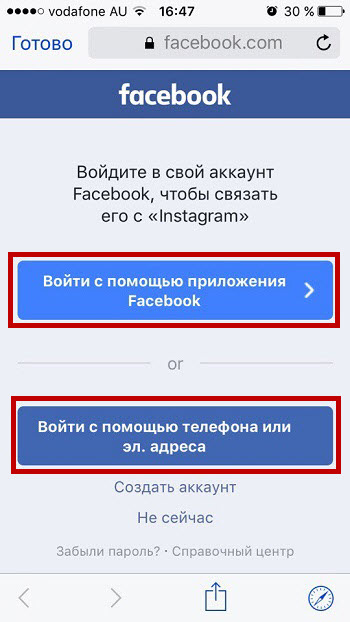
Остальные пользователи имеют возможность добавлять к фото метки. Их настройками легко управлять, есть возможность разрешить либо запретить пользователям отмечать вас на фотографиях.
Используя пункт «Заблокировать», вам будет доступна блокировка юзеров, сообщений, целых страничек, а также различных приложений.
В Фейсбуке можно изменять язык, для этого есть отдельная вкладка. Также вы можете делать многоязычные публикации, указывать язык, на который будет переводиться новостная лента. Такие функции во многих иных социальных сетях недоступны.
Также вы вправе поменять настройки извещений. К примеру, если кто-то оставил комментарий под фото либо прислал сообщение, вы можете включить звуковое уведомление на сайте. У вас есть возможность настроить Фейсбук так, чтобы получать уведомления на e-mail или мобильное устройство, push-сообщения на ПК или СМС-информирование.
Во вкладке, именуемой «Мобильные устройства» есть возможность прописать свой телефонный номер, чтобы на него приходили сообщения по указанному вами времени.
В «Настройках приложений» можно увидеть те, которые вы используете, и какие имеют доступ к списку ваших друзей, а также другой разрешенной для доступа информации.
Приложение появляется в списке после того, как вы вошли с его помощью в свою учетную запись.
В разделе «Реклама» вы опубликуете объявления с учетом своих интересов и других параметров.
Рекламу нужно правильно настроить и максимально четко определить свою целевую аудиторию. О том, как это сделать, читайте в следующей статье.
Во вкладке «Платежи» доступна информация обо всех передвижениях средств, включая затраты на рекламу.
В Фейсбуке вы также можете настраивать видео, его качество и включение субтитров.
Возможности Фейсбука
Многих интересует, какими возможностями обладает Фейсбук, но мало кто о них знает. Их стоит рассмотреть, это облегчит работу с сайтом.
Общее изменение документации сообщества
Изменять любые документы в группе имеют право все ее члены. Чтобы это сделать, нужно войти на страницу определенного сообщества и кликнуть по вкладке «Документы», а после требуется пройти по ссылке «Создать документ». Далее его изменять имеют право все члены сообщества.
Чтобы это сделать, нужно войти на страницу определенного сообщества и кликнуть по вкладке «Документы», а после требуется пройти по ссылке «Создать документ». Далее его изменять имеют право все члены сообщества.
Показывать незарегистрированных людей на мероприятии
На любое мероприятие можно позвать пользователей, незарегистрированных на сайте. После создания мероприятия в графе «Выбрать пользователей» следует прописать адрес того, кто не имеет аккаунта на Facebook. Если пользователей планируется пригласить несколько, то между адресами требуется проставлять знаки препинания. Им на email придут приглашения.
Увеличение шрифта
Для того, чтобы увеличить шрифт, необходимо переместить бегунок, расположенный внизу страницы вправо.
Зачеркнутый текст
Если у вас есть желание прописать зачеркнутый текст, то перед каждой буквой требуется вводить такой набор символов: ̶.
Символы для Facebook
В Фейсбуке есть возможность ставить различные звездочки, сердечки, смайлы и другие символы.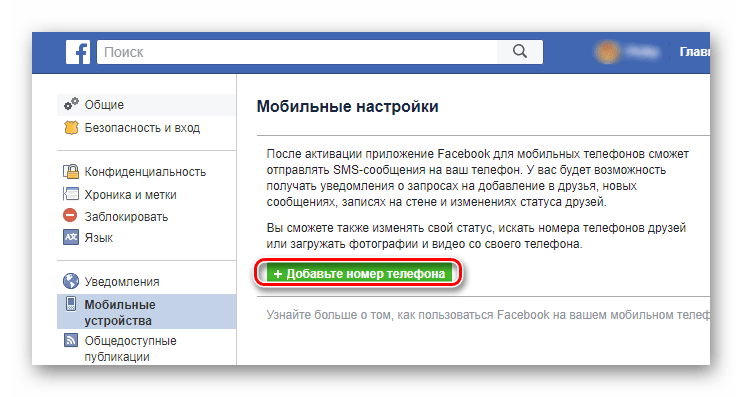
Правила Фейсбука
Правила, установленные администрацией социальной сети Фейсбук, очень просты. Главное – не писать грубые высказывания во время общения с пользователями и не делать рассылку спама. Facebook требует соответствующего поведения. Хотя эти правила и считаются негласными, но соблюдать их требуется. На сайте должна быть хорошая, располагающая к нормальному общению атмосфера.
Настройки приватности в Фейсбуке
Вкладка «Конфиденциальность» содержит множество настроек.
Кто может видеть мои материалы
Здесь присутствуют 3 интересные и важные настройки:
- Кто может видеть ваши публикации в будущем? В настройках данной опции вы можете указать, кто именно имеет право просматривать опубликованные вами материалы: друзья, люди, находящиеся в друзьях ваших друзей либо все пользователи Фейсбук. Подпункт «В будущем» значит, что никакие изменения не смогут повлиять на посты, которые уже опубликованы, а только на следующие.
 Чтобы получить быстрый доступ к данной настройке, существует кнопка, она расположена внизу окна для создания поста левее клавиши «Отправить».
Чтобы получить быстрый доступ к данной настройке, существует кнопка, она расположена внизу окна для создания поста левее клавиши «Отправить». - Пересмотр всех ваших публикаций и объектов где вы отмечены. Пройдя по данной ссылке, вы сможете попасть в «Журнал действий». Если вы оставили уведомление под постом своего друга или поставили отметку на фотографии, то эта информация попадает в «Журнал». К примеру, в пункте «Комментарии» вы увидите собственные комментарии. Если пройти в графу «Мне нравится», то здесь можно увидеть все посты, которым вы поставили лайк.
- Ограничение аудитории для всех публикаций в моей хронике. Здесь можно спрятать ранее опубликованные посты от друзей своих друзей либо полностью от всех. Но при этом у ваших друзей будет доступ к их просмотру. Следует знать, если вы выставили ограничение для всех созданных ранее постов, чтобы вернуть все обратно, понадобится настраивать каждую отдельно взятую публикацию.
Как видим, по желанию вы сами можете выставить ограничения по видимости ваших материалов.
Кто может связаться со мной?
В этом пункте настроек вы можете решить, кто именно сможет подавать запрос на то, чтобы подружится с вами: все пользователи либо друзья друзей.
Кто может меня найти?
В соцсети Фейсбук человека можно находить по телефонному номеру или e-mail адресу. В этом пункте вы можете дать разрешение или поставить запрет Фейсбуку на показ вашей учетной записи тем пользователям, которые будут искать вас при помощи этих данных.
Также вы можете скрыть собственный аккаунт во вкладке «Конфиденциальность» из результатов выдачи при поиске в таких системах как Google, Yandex и других.
Настройка Фейсбука для новичков
Новички, которые совсем недавно начали пользоваться социальной сетью Фейсбук, часто сталкиваются с тем, что интерфейс появляется на английском языке (ang) или пункты выглядят не так, как должно это быть. Данная проблема обычно появляется, если вход в Facebook совершается через телефон. Чтобы ее решить, нужно отключить анонимайзер либо VPN-сервис, которые меняют ваш IP-адрес. Пользоваться этими программами не нужно, ведь Фейсбук разрешен во всех русскоязычных странах.
Чтобы ее решить, нужно отключить анонимайзер либо VPN-сервис, которые меняют ваш IP-адрес. Пользоваться этими программами не нужно, ведь Фейсбук разрешен во всех русскоязычных странах.
простыми словами, плюсы и минусы социальной сети, как ей пользоваться
Всем привет, дорогие друзья! Если сравнивать российскую аудиторию ВКонтакте и Фейсбука, то в ФБ присутствует примерно ¼ аудитории ВК. Обусловлено это тем, что рекламная кампания Фейсбука была ориентирована на зарубежную аудиторию, в то время как ВКонтакте активно позиционировалась как современная альтернатива Одноклассникам. Ну а что такое Фейсбук, как им пользоваться, когда он появился и в чем его особенность я сейчас и расскажу.
Если говорить простыми словами, то социальная сеть Facebook – это аналог российского ВКонтакте, но появившейся намного раньше и активно использующийся зарубежными пользователями.
Многие считают, что ВКонтакте полностью скопирован с зарубежной сети. На самом деле так оно и есть – основную идею Павел Дуров взял с «детища» Цукенберга и только со временем ВК стал более индивидуальным, но схожесть все равно остается.
Что такое Фейсбук и когда он появился
Социальная сеть Facebook является одной из крупнейших и популярных в европейских странах. FB основал в 2004 году студент Марк Цукерберг. Он занимался изучением психологии и информатики в университете им. Гарварда.
Изначально, в 2003 году Марк начинал работу со старшекурсниками над сайтом знакомств, а позже уже начал свой проект, который закончил за четыре месяца. Проект изначально был закрытым и являлся социальной сетью для Гарвардских студентов. Кстати, сначала он находится на домене TheFacebook.com.
За первый месяц работы Facebook было создано 1200 аккаунтов, а спустя еще месяц в нем общалась уже половина студентов Гарварда.
За год сеть получила популярность во многих бостонских университетах, затем в американских заведениях. Уже под конец 2005 года число активных пользователей составило больше шести миллионов человек.
Уже под конец 2005 года число активных пользователей составило больше шести миллионов человек.
Именно в 2005 году соцсеть перешла на домен, которым мы пользуемся сегодня – Facebook.com
В 2006 появилась адаптированная мобильная версия сайта, а уже в сентябре этого же года соц. сеть стала открытой для любого пользователя в интернете. Для регистрации достаточно было иметь активный адрес электронной почты.
Главный элемент, который используется в социальной сети – это профиль юзера. Именно там размещается вся информация, статусы и фотографии. Его можно скрыть при помощи функции «Настройки конфиденциальности».
В 2009 году в Фейсбуке появилась кнопка «Мне нравится», которая позволяла оценить запись, фотографию, заметку или статус. А уже в 2010 эта кнопка могла интегрироваться на сайты.
В 2011 году профиль пользователя был изменен. Теперь он выглядит как хроника, где статусы формируются в новостную ленту. Ее можно настраивать под свои запросы, скрывать неинтересную информацию и комментировать интересные новости.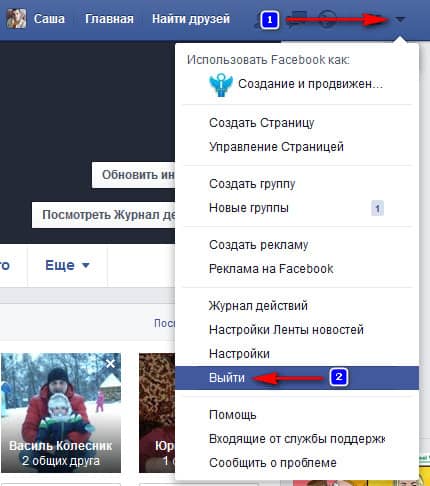
Новое изменение дизайна произошло в начале 2020 года. Он стал более современным, стильным и удобным.
По данным 2018 года, социальной сетью ежедневно пользуется почти полтора миллиарда человек, а число активных пользователей за месяц перевалило отметку в 2.32 миллиарда человек.
Помимо бренда Facebook, компании принадлежит еще Инстаграм и WatsApp. Вот как то так. Теперь и вы знаете, что такое социальная сеть Фейсбук и как она появилась в интернете.
Вам может быть интересно — «Лучшие сервисы по накрутке лайков, репостов и подписчиков в социальных сетях».
Отличия Фейсбук от других социальных сетей
На самом деле, особых отличий между теми же ВК, ФБ или ОК практически нет. Ну, оно и понятно, ведь все эти социальные сети созданы в первую очередь для общения людей из разных городов и даже стран. Однако, кое что все же можно выделить:
- Целевая аудитория ФБ — это взрослые, серьезные люди в возрасте от 30 лет.
 Более того, именно здесь можно найти аккаунты знаменитостей и бизнесменов мирового масштаба;
Более того, именно здесь можно найти аккаунты знаменитостей и бизнесменов мирового масштаба; - Многие пользователи являются владельцами бизнеса, а соц сеть используют для рекламы и привлечения клиентов;
- Исходя из первых двух пунктов следует третий — основной контент ориентирован на взрослую, платежеспособную аудиторию.
По сути это все, что выделяет ФБ на фоне других.
Преимущества и недостатки
Для удобства я подготовил табличку, в которой расписаны основные недостатки и достоинства:
Можно «фильтровать» обновления пользователей, например: следить за конкретными пользователями, просматривать только статусы, только фотографии или только видео. Можно вообще отключить обновления.
Есть функция выбора нескольких имен. Например, поляки могут указать в профайле 2 имени.
Удобная система оповещений, позволяющая просматривать взаимодействие пользователей с вашей страницей.
Удобные и многофункциональные настройки приватности.
Мощный рекламный кабинет, позволяющий максимально продвигать бренд на площадке.
Удобно вести свой блог в группах.
Можно создавать списки для друзей, как это было сделано в ныне закрытой Google+.
Площадка полностью интернациональная и популярна во всем мире.
Есть встроенный переводчик и трансляции событий (лучше, чем в ВК).
Многие мировые знаменитости ведут свой паблик именно в Фейсбуке и с ними можно пообщаться «напрямую».
Сайт «загружен» различными элементами и работает медленнее, чем тот же самый ВК. Причем намного.
Русский сегмент фейсбука довольно скуден, а найти какую-то информацию на родном языке очень сложно.
Рекламы намного больше чем в ВКонтакте. Приходится подключать AddBlock, чтобы не видеть рекламные объявления.
Техническая поддержка пользователей развита слабо и не ориентирована на потребителей.
Он очень сложен для восприятия, особенно неопытным маркетологам.
Слишком много «фейковых» аккаунтов, которые никто не банит.
Большое количество функций, которые усложняют восприятие системы.
Звуковые сопровождения только на входящие сообщения.
Функции, которые связаны с рекламой и продвижением до сих пор на английском языке.
Если вы создавали страницу без использования мобильного телефона, то ее могут заблокировать и попросить подтвердить данные.
Конечно, для кого-то недостатки незначительны, а кому-то их хватило, чтобы перестать использовать социальную сеть и перейти на более приятную и удобную. Например, тот же ВКонтакте более ориентирован на нашего пользователя.
Вам может быть интересно — «Как зарабатывать на социальных сетях и что для этого нужно уметь делать?».
Возможности социальной сети Фейсбук
Итак, осталось ответить на самый актуальный вопрос, который задают новые пользователи площадки, а именно какие возможности открываются пользователям после создания профайла и как вообще пользоваться Фейсбуком. Ну а доступ у нас будет к:
- редактированию профиля, в том числе фотографий и личной информации;
- добавлению друзей и знакомых;
- личной переписке;
- созданию трансляций;
- публикации новостей в ленте;
- смене статусов;
- созданию сообществ;
- подписке на сообщества;
- рекламному кабинету;
- настройкам приватности;
- сбору пожертвований;
- поиску работы;
- совершению онлайн покупок;
- доступу к онлайн-играм на площадке;
- голосованию на сайтах с авторизацией через ФБ;
- совершению видео и аудио звонков;
- комментированию записей друзей.

На самом деле я назвал лишь основные функции, которые доступны всем пользователям. Фейсбук является социальной сетью с огромными возможностями, число которых постоянно растет. Шанс того, что через год этот список не увеличится на пять-десять пунктов очень мал.
Кстати, если вы владелец аккаунта в Instagram, то советую присмотреть вот к этому сервису — onemorepost.ru. Благодаря ему можно связать и настроить автопостинг между двумя соц сетями и экономить кучу времени на создании и публикации контента.
Как пользоваться Фейсбуком
На страницах моего блога представлено множество статей, которые помогут вам разобраться в том, зачем нужен Фейсбук и как им пользоваться. Поверьте, они настолько подробные, что разберется даже последний чайник. Ну а чтобы не пришлось их искать, ниже я приведу все необходимые ссылки.
Заключение
Ответить на вопрос, что такое Фейсбук простыми словами не так сложно, как может показаться на первый взгляд. Это мировая социальная сеть с широкими возможностями, огромной аудиторией и большим функционалом. Над Facebook работает более 30 тысяч штатных сотрудников и есть несколько тысяч наемных фрилансеров, которые работают проектами.
Над Facebook работает более 30 тысяч штатных сотрудников и есть несколько тысяч наемных фрилансеров, которые работают проектами.
На этом все. Подписывайтесь и до встречи в следующих статьях! Пока-пока!
Как выйти из Фейсбука на телефоне
При использовании социальной сети Facebook на телефоне нередко возникает необходимость выхода из учетной записи. Данная процедура, как правило, производится без проблем стандартными средствами мобильной версии сайта и официального приложения или за счет настроек платформы. В рамках настоящей инструкции мы подробно рассмотрим процесс выхода всеми доступными способами.
Способ 1: Выход через интерфейс
Наиболее простой метод выхода из Facebook на смартфоне заключается в использовании соответствующей опции социальной сети, добавленной разработчиками. При этом рассматривать мы будем только официальный клиент, так как мобильная версия сайта требует полностью идентичных действий с небольшими отличиями в интерфейсе.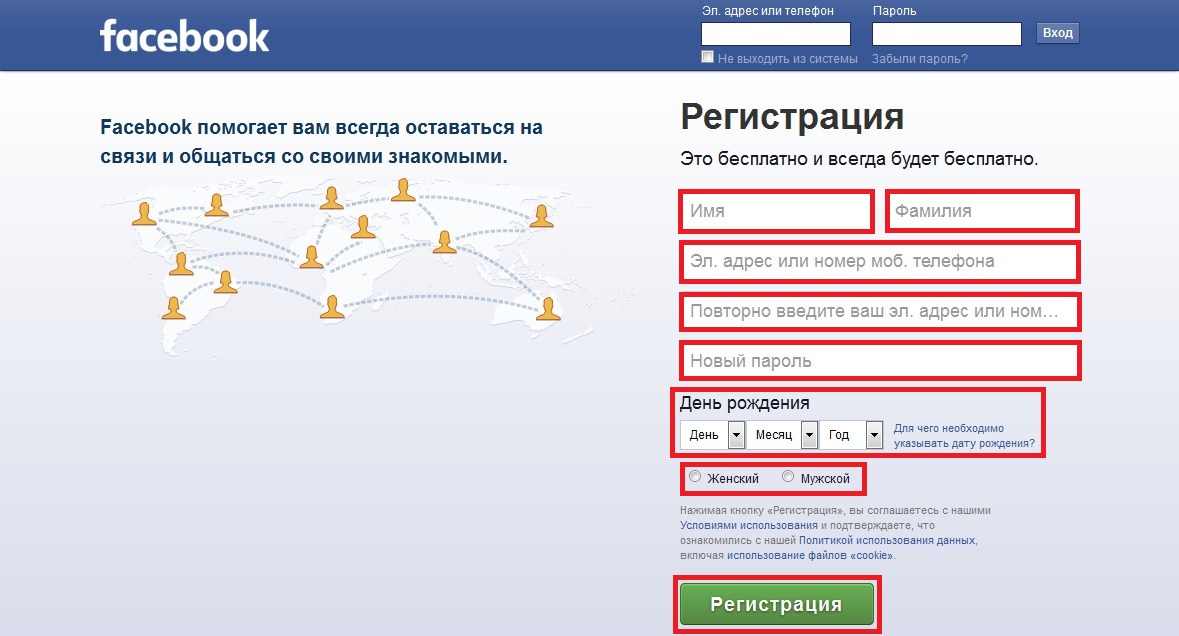
Читайте также: Как выйти из Facebook на ПК
- Разверните мобильное приложение Facebook и через основное навигационное меню переключитесь на вкладку «Меню» в крайней правой части экрана. Данную страницу необходимо пролистать в самый низ.
- Оказавшись в конце списка разделов, коснитесь пункта «Выход». Будьте внимательны, данное действие не требует подтверждения, вследствие чего вы будете сразу же перенаправлены на экран «Выхода из системы».
- Чтобы завершить выход, дополнительно можете избавиться от изначально сохраненной авторизации. Для этого на экране входа тапните по значку с тремя вертикальными точками рядом с нужной учетной записью и через меню выберите «Удалить аккаунт с устройства».
Ни один из представленных этапов не должен вызвать затруднений, так как нужные элементы интерфейса располагаются во вполне очевидных местах, да и в целом требуется минимум действий. Если же что-то не получается, можете обратиться к сбросу данных приложения из третьего способа.
Способ 2: Настройки безопасности
Кроме функции выхода из аккаунта на используемом устройстве, рассмотренной в прошлом способе, Facebook также позволяет покинуть учетную запись на расстоянии. Для этого в социальной сети предусмотрен специальный раздел параметров, сохраняющий информацию о каждой успешной авторизации.
- В приложении откройте главное меню, коснувшись расположенной справа кнопки на верхней или нижней навигационной панели. Данную страницу необходимо пролистать почти до самого низа.
- Коснитесь строки «Настройки и конфиденциальность», чтобы развернуть дополнительный список разделов. Сразу после этого необходимо выбрать «Настройки».
- На следующем экране найдите блок «Безопасность» и тапните по строке «Безопасность и вход». Здесь нужно нажать по ссылке «Все» в подразделе «Откуда вы вошли».
- Из представленного списка выберите сеанс, который хотите завершить, и нажмите по значку с вертикальным троеточием в правой части экрана.
 Через всплывающее окно выберите «Выход», и на этом процедура завершается.
Через всплывающее окно выберите «Выход», и на этом процедура завершается. - Если необходимо, можете воспользоваться кнопкой «Выйти из всех сеансов» и подтвердить действие на отдельной странице. Это приведет к выходу на всех устройствах, включая авторизацию в браузере на том же телефоне, но вход будет сохранен в приложении.
Метод по большей части будет актуален, если вы ранее посещали учетную запись с чужого устройства и забыли выполнить выход, или вовсе пытаетесь предотвратить взлом.
Способ 3: Удаление кэша в браузере
Если вы предпочитаете использовать мобильную версию сайта Facebook вместо официального приложения, произвести выход можно, выполнив очистку данных о посещениях в браузере. В качестве примера мы рассмотрим только Google Chrome на Android, так как большинство известных аналогов имеют минимальные отличия в плане интерфейса и внутренних настроек.
- Откройте веб-обозреватель, который использовался для посещений FB, и нажмите по значку с тремя вертикальными точками в правом верхнем углу экрана.
 Через представленное меню нужно перейти в раздел «История».
Через представленное меню нужно перейти в раздел «История». - В шапке следующей страницы найдите и коснитесь ссылки «Очистить историю». Учтите, что обычного удаления данных о посещениях будет недостаточно, так как информация об авторизации напрямую не связана с историей.
- Измените значение в строке «Временной диапазон» на «Все время» и в обязательном порядке отметьте галочкой пункт «Файлы cookie и данные сайтов». Прочие варианты можете отключить, если, к примеру, хотите сохранить историю браузера.
- По необходимости также можете воспользоваться вкладкой «Дополнительные», чтобы более детально настроить удаление. Для запуска процедуры очистки нажмите «Удалить данные».
Выполнив подтверждение и дождавшись завершения процедуры, повторно посетите мобильную версию сайта Фейсбук. Если все было сделано правильно, вы окажетесь перед формой авторизации, а не у себя на странице.
Данный метод выхода можно использовать, если по каким-то причинам не работает стандартная опция сайта. К сожалению, удобным вариант не назовешь из-за удаления многой другой информации из браузера.
К сожалению, удобным вариант не назовешь из-за удаления многой другой информации из браузера.
Способ 4: Очистка данных приложения
Первый универсальный способ выхода из ФБ на телефоне, одинаково актуальный для мобильной версии сайта и официального клиента, заключается в очистке данных о работе приложения, используя настройки операционной системы. Вместе с тем он может стать решением возможных проблем с ПО, делающих невозможным выход стандартными средствами.
Читайте также: Очистка кэша на телефоне
Вариант 1: Android
- Для очистки кэша на Android-устройстве необходимо для начала открыть системное приложение «Настройки» и выбрать раздел «Приложения». Точное наименование пунктов может отличаться в разных версиях ОС и оболочках.
Читайте также: Удаление кэша на Android и на Samsung
- Оказавшись на экране с полным списком установленных программ, найдите официальный клиент Facebook или веб-браузер, ранее использовавшийся для входа на сайт социальной сети.
 Данная инструкция будет актуальна в обоих случаях.
Данная инструкция будет актуальна в обоих случаях. - На странице с информацией о приложении найдите и коснитесь блока «Хранилище». В свою очередь здесь нужно воспользоваться кнопками «Стереть данные» и «Очистить кэш».
По завершении процедуры можете повторно открыть клиент Фейсбук или мобильную версию сайта и убедиться в успешном выходе из аккаунта. Обратите внимание, что учетные записи будут удалены с устройства и, следовательно, исчезнут с экрана входа.
Вариант 2: iOS
В отличие от Android, на iOS-устройствах избавиться от кэша можно только более глобальными способами, один из которых нами еще будет рассмотрен в рамках данной инструкции. С остальным же можете ознакомиться самостоятельно, уделив внимание следующим материалам на сайте.
Подробнее:
Как очистить кэш на iPhone
Очистка кэша на iPad
Способ 5: Переустановка приложения
Наиболее глобальный метод, использовать который стоит только в крайнем случае из-за существенных затрат времени, сводится к полному удалению и повторной установке приложения. Вместе с тем, как мы уже упоминали ранее, для iPhone это является самым актуальным решением, когда стандартные методы выхода из ФБ не работают.
Вместе с тем, как мы уже упоминали ранее, для iPhone это является самым актуальным решением, когда стандартные методы выхода из ФБ не работают.
- Вне зависимости от платформы устройства для начала нужно открыть системные параметры и выполнить удаления приложения, будь то веб-браузер или официальный мобильный клиент. Более подробно процедура удаления была нами описана в отдельной инструкции и вряд ли вызовет вопросы.
Подробнее: Удаление приложений на Android и на iPhone
- После этого воспользуйтесь одной из представленных ниже ссылок, чтобы перейти на страницу приложения в Плей Маркете или App Store и воспользуйтесь кнопкой «Установить». В результате ПО вернется на устройство, но без ранее сохраненных данных об авторизации.
Скачать Facebook из Google Play Маркета
Скачать Facebook из App Store
Каждый метод из инструкции позволит вам покинуть учетную запись в социальной сети Facebook и по необходимости выполнить авторизацию в другом аккаунте. При этом не забывайте, что наиболее удобными являются стандартные средства, требующие меньше всего действий и существенно экономящие время.
При этом не забывайте, что наиболее удобными являются стандартные средства, требующие меньше всего действий и существенно экономящие время.
Опишите, что у вас не получилось. Наши специалисты постараются ответить максимально быстро.
Помогла ли вам эта статья?
ДА НЕТКак использовать Facebook Messenger на вашем телефоне
Последнее обновление , Дэвид Уэбб .
Facebook Messenger позволяет оставаться на связи с друзьями и семьей в дороге. Помимо веб-версии, вы также можете загрузить приложение для своего телефона . Эта статья покажет вам, как использовать Facebook Messenger.
Facebook Messenger — это отдельное приложение, специально разработанное для чатов с друзьями на Facebook. Вы можете скачать его здесь для Android и здесь для устройств iOS и использовать его для обмена мгновенными сообщениями , аудио- и видеозвонков с друзьями, а также для отправки прикрепленных файлов .
Вы можете скачать его здесь для Android и здесь для устройств iOS и использовать его для обмена мгновенными сообщениями , аудио- и видеозвонков с друзьями, а также для отправки прикрепленных файлов .
После загрузки на устройство вы можете войти в систему, используя свои учетные данные Facebook: адрес электронной почты, номер телефона и пароль.
Как отправить сообщение в Facebook Messenger
Когда вы открываете Messenger, вы видите все свои чаты в левой части экрана, а все контакты в сети — в правой.Чтобы написать новое сообщение, щелкните значок карандаша в правом верхнем углу экрана и введите текст . Затем нажмите на стрелку , чтобы отправить сообщение.
Как создать групповой чат в Facebook Messenger
Чтобы создать новый групповой чат , нажмите на значок карандаша в верхнем правом углу и выберите нескольких получателей , отметив поле рядом с пользователями, которых вы хотите пригласить. Затем нажмите Готово и начните разговор.
Затем нажмите Готово и начните разговор.
Как совершать аудио- и видеозвонки с помощью Messenger
Чтобы позвонить кому-нибудь через Facebook Messenger, откройте чат и нажмите значок телефона или видео в правом верхнем углу в зависимости от того, хотите ли вы позвонить другому пользователю по аудио или видео.
Как отправлять файлы и фотографии в Facebook Messenger
Для прикрепите и отправьте изображение или файл другому пользователю Facebook, откройте чат и коснитесь значка изображения в нижнем меню, чтобы загрузить фотографию из библиотеки телефона.К прикрепите документ , нажмите на знак + . Вы также можете сделать мгновенное фото и отправить его, нажав на значок камеры .
Как отправить голосовое сообщение в Facebook Messenger
На номер отправьте голосовое сообщение , щелкните значок микрофона и нажмите Запись . Когда вы закончите записывать свое сообщение, щелкните Отправить .
Когда вы закончите записывать свое сообщение, щелкните Отправить .
Фото — 123рф.com.
Как использовать двухфакторную аутентификацию Facebook и мобильный генератор кода
Вот как настроить двухфакторную аутентификацию в своей учетной записи Facebook и использовать генератор кода Facebook для повышения безопасности.
Лучший способ защитить свою учетную запись Facebook — включить двухфакторную аутентификацию (2FA), ранее известную как подтверждение входа в систему.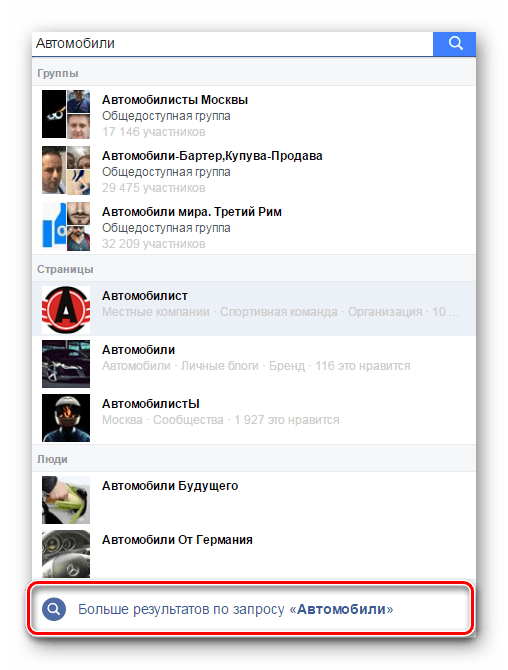 После включения вам потребуется логин или код подтверждения каждый раз, когда вы захотите войти в свою учетную запись Facebook с нового устройства. Эта функция защитит вашу учетную запись от хакеров, даже если ваш пароль ненадежный.
После включения вам потребуется логин или код подтверждения каждый раз, когда вы захотите войти в свою учетную запись Facebook с нового устройства. Эта функция защитит вашу учетную запись от хакеров, даже если ваш пароль ненадежный.
Для большинства из нас это самый большой кошмар.Вы хотите войти в свою учетную запись Facebook, и ваш пароль больше не работает. В худшем случае кому-то удавалось взломать вашу учетную запись и сменить пароль. Ну так что ты делаешь? Вы можете найти ответ здесь, но эти советы работают, только если вы приняли меры предосторожности. В этой статье показано, что вы можете сделать СЕЙЧАС, пока еще можете войти в систему, чтобы защитить свою учетную запись Facebook.
Facebook может доставить код входа на ваш номер мобильного телефона.Кроме того, вы можете использовать приложение для аутентификации или собственное приложение Facebook Code Generator на своем телефоне или планшете, чтобы «вручную» сгенерировать код. Если вы настроите все поддерживаемые методы 2FA, вы сможете войти в Facebook, даже если вы не в сети или не можете получать текстовые сообщения.
Позвольте нам показать вам, как настроить двухфакторную аутентификацию и генератор кода на вашем мобильном устройстве. Мы проиллюстрировали эти шаги на Android, но они должны работать точно так же на iPhone.
Мы проиллюстрировали эти шаги на Android, но они должны работать точно так же на iPhone.
Что такое коды входа в Facebook?
Facebook использует коды входа или подтверждения, также известные как двухфакторная аутентификация, в качестве дополнительного уровня безопасности. 2FA затруднит взлом вашей учетной записи Facebook. Если кто-то попытается войти в вашу учетную запись с устройства, которое вы ранее не авторизовали, ему потребуется и ваш пароль, и код входа.
2FA затруднит взлом вашей учетной записи Facebook. Если кто-то попытается войти в вашу учетную запись с устройства, которое вы ранее не авторизовали, ему потребуется и ваш пароль, и код входа.
Более того, когда кто-то пытается войти в вашу учетную запись с другого компьютера — и если вы не используете приложение для проверки подлинности — вы получите косвенное уведомление об этой попытке входа в систему в виде текстового сообщения, содержащего код безопасности.
Тем не менее, вы также можете включить оповещения о входе в систему и отправлять их на ваш адрес электронной почты, в Facebook или в Messenger.В своем мобильном приложении Facebook коснитесь гамбургер-меню, разверните «Настройки и конфиденциальность» , выберите «Настройки »> «Безопасность и вход»> «Получать предупреждения о нераспознанных логинах» и включите предпочтительные предупреждения для входа. Мы настоятельно рекомендуем включить уведомления по электронной почте.
Мы настоятельно рекомендуем включить уведомления по электронной почте.
(Щелкните снимки экрана, чтобы просмотреть их в полном размере и выполнить инструкции.)
близкоИзображение 1 из 4
Изображение 2 из 4
Изображение 3 из 4
Изображение 4 из 4
Как настроить двухфакторную аутентификацию
Для двухфакторной аутентификации Facebook требуется номер мобильного телефона или приложение для аутентификации.Если вы хотите использовать номер телефона для двухфакторной аутентификации, обратите внимание, что вы больше не можете использовать тот же номер для сброса пароля.
Как добавить номер телефона в Facebook
Вы можете добавить номер телефона при настройке двухфакторной аутентификации.Если вы хотите убедиться, что у вас есть текущий номер телефона в записи или добавить второй, прежде чем начать процесс, вот как это сделать:
- Коснитесь меню гамбургеров в мобильном приложении Facebook.
- Развернуть Настройки и конфиденциальность
- Перейдите в Настройки > Личная информация> Номер телефона .
Вы можете добавить столько чисел, сколько захотите, и мы настоятельно рекомендуем добавить хотя бы два.Обратите внимание, что добавление номера автоматически включит текстовые уведомления для последнего добавленного номера, что вы можете отключить.
близкоИзображение 1 из 4
Как использовать единое имя в Facebook с помощью мобильных телефонов (обновлено 2020 г.)
Этот прием будет работать только для тех учетных записей Facebook, которые не меняли свое имя в течение последних 60 дней, и тех учетных записей, которые ранее не подтвердили свое текущее имя на Facebook.
Это 100% проверено мной. Я даже снял видео на YouTube об этом, используя другую учетную запись Facebook. Пожалуйста, делайте это только в том случае, если вы рискуете , Facebook может обнаружить это в долгосрочной перспективе, они могут попросить вас подтвердить вашу личность, как только они определят, что вы не являетесь гражданином Индонезии, поэтому сначала подумайте, прежде чем действовать.
В любом случае, приступим.
Требования:
Первый шаг заключается в том, что, поскольку мы должны предположить, что мы живем в Индонезии, мы должны обмануть Facebook, полагая, что мы живем в Индонезии, поэтому мы должны использовать VPN, которая изменит наш IP-адрес на индонезийский IP-адрес.
Подождите, если вы спрашиваете, что нужно выбрать так много стран, почему Индонезия? Хм, согласно Quora, это потому, что у некоторых людей в Индонезии или индонезийцах на самом деле нет фамилии, поэтому Facebook не требовал, чтобы они заполняли опцию фамилии при регистрации на платформе социальных сетей, и это то, что мы собираюсь сделать ;-).
Теперь вам нужно сначала загрузить ExpressVpn.
- Откройте приложение ExpressVPN
- Выберите местоположение, нажав кнопку •••.
- Метчик Все места
- Выберите раскрывающийся список Азия Тихий океан .
- И выберите в списке Индонезию .
- Он автоматически подключится к серверу. Подождите, пока он подключится. Наконец, вы можете увидеть метку Connected с зеленым значком питания , если он подключен.
- Выполните следующие действия.
Если вы спросите, можете ли вы использовать какой-либо другой VPN с сервером в Индонезии, ответ — да, вы можете попробовать.Как только вы закончите настройку VPN, теперь мы собираемся изменить ваше имя в Facebook.
Как использовать единое имя в Facebook с помощью мобильных телефонов
- Найдите Настройки и конфиденциальность .
- Нажмите Язык .
- Выберите Indonesia или Bahasa . Он переведет все слова на индонезийский язык. Поэтому вы должны быть знакомы со всеми значками в настройках приложения Facebook, чтобы случайно не нажать не ту кнопку.Следуйте инструкциям ниже.
- На индонезийском языке перейдите по адресу Pengaturan (Настройки) .
- Выберите Informa Pribadi (Personal Information) .
- Затем нажмите Nama (Имя) , в это время вы собираетесь изменить свое имя или просто оставить его как есть, убедитесь, что вы не добавляете никаких символов в опцию Nama belakang (Фамилия) .
- После изменения и подтверждения вам будет предложено ввести пароль, затем Поздравляем! Теперь у вас есть одно имя на Facebook с помощью мобильного телефона.
Поскольку мы успешно изменили наше имя, мы должны снова изменить наш язык на English или любой язык, который вы используете, с Bahasa или Indonesia , чтобы не было путаницы при использовании приложения. Вы также можете отключить VPN, если больше не хотите его использовать.
Для видеоруководства вы можете просмотреть все шаги в этом видео на YouTube.
Итог
Вот и все! Вы только что узнали, как сделать одно имя в Facebook с помощью мобильного телефона.Это руководство показано на телефоне Android, но вы можете сделать это и на iPhone, если ознакомитесь со значками в приложении Facebook, чтобы можно было перемещаться без ошибок.
Не стесняйтесь поделиться статьей со своими знакомыми в социальных сетях, чтобы проделать этот трюк. Наслаждайтесь! 🙂
Раскрытие информации об аффилированных лицах: KenKarlo получает комиссионные от продуктов и услуг, представленных в этой статье.
Как просмотреть сохраненный пароль Facebook на телефоне Android
Если пароль для вашей учетной записи Facebook сохранен на вашем устройстве Android, следующее руководство научит вас видеть пароль Facebook на Android, чтобы вы могли видеть свой пароль.Он показывает несколько методов выполнения задачи, поэтому читайте дальше, чтобы изучить все эти методы.
Советы для Instagram и Facebook
Facebook — одна из платформ социальных сетей, которая позволяет использовать сервис практически с любого из ваших устройств. Независимо от того, есть ли у вас устройство iOS или телефон Android, вы можете пользоваться всеми функциями платформы на своем устройстве с выходом в Интернет. Платформа полностью изменила то, как люди взаимодействуют друг с другом в Интернете.
Большинство пользователей, которые используют Facebook на ваших смартфонах, в конечном итоге сохраняют ваш пароль Facebook на вашем устройстве. Поскольку служба не просит вас вводить пароль каждый раз, когда вы хотите войти в систему, вы, вероятно, забудете пароль для своей учетной записи.
В следующем руководстве показано, как просмотреть сохраненный пароль Facebook на устройстве Android. Таким образом вы сможете узнать пароль для своей учетной записи, а затем использовать его для доступа к службе с других ваших устройств. Давайте посмотрим, как это сделать.
Просмотр сохраненного пароля Facebook в приложении Facebook на Android
Если вам довелось использовать приложение Facebook на своем Android-устройстве, что ж, тогда вам не повезло. Приложение не позволяет просматривать пароли, которые вы сохранили на своем устройстве. Единственный способ восстановить свой пароль Facebook с помощью приложения — выйти из своей учетной записи и выбрать опцию «Забыть пароль».
Он предоставит вам инструкции о том, как восстановить пароль.
Просмотр сохраненного пароля Facebook в Chrome на Android
Если вы используете мобильный веб-сайт Facebook в браузере Chrome на своем Android-устройстве, у вас есть способ просмотреть сохраненный пароль.Google Chrome обычно сохраняет все пароли, которые вы используете для входа на различные веб-сайты, а также защищает ваш пароль от Facebook.
Ниже показано, как можно раскрыть свой пароль Facebook в Chrome на телефоне Android:
Шаг 1 Запустите браузер Chrome на телефоне Android.
Шаг 2 Когда браузер запустится, нажмите на три точки в правом верхнем углу и выберите параметр «Настройки». Откроется панель настроек браузера.
Запустите настройки Chrome на Android
Шаг 3 На следующем экране у вас будет несколько вариантов на выбор.Нажмите на вариант с надписью «Пароли», поскольку именно там находится ваш пароль Facebook.
Доступ к разделу паролей в Chrome для Android
Шаг 4 На следующем экране будут показаны все пароли, которые вы сохранили в Chrome на своем устройстве. Найдите запись с именем Facebook и нажмите на нее, чтобы просмотреть свой пароль Facebook.
Найдите и нажмите на Facebook в списке паролей
Шаг 5 Нажмите на значок глаза на следующем экране, введите пароль своего телефона, и вы сможете увидеть свой пароль.
Просмотр сохраненного пароля Facebook в Chrome для Android
Вот и все. Так вы просматриваете пароль своей учетной записи Facebook, сохраненный в браузере Chrome на вашем устройстве.
Просмотр сохраненного пароля Facebook в Firefox на Android
Если вы не являетесь большим поклонником Google и используете Firefox на своем устройстве, у вас все еще есть способ просмотреть пароль Facebook на вашем телефоне. Ниже приведены инструкции по просмотру сохраненного пароля Facebook в Firefox на Android.
Шаг 1 Запустите браузер Firefox на телефоне Android.
Шаг 2 Когда откроется браузер, нажмите на три точки в правом верхнем углу и выберите «Настройки». Откроется панель настроек Firefox.
Откройте панель настроек Firefox на Android
.Шаг 3 На экране панели настроек найдите и коснитесь параметра «Конфиденциальность», поскольку именно здесь браузер сохраняет ваши пароли.
Доступ к параметрам конфиденциальности в Firefox для Android
Шаг 4 На следующем экране нажмите на опцию «Управление логинами», чтобы просмотреть сохраненные имена пользователей и пароли в Firefox.
Доступ к разделу логинов в Firefox для Android
Шаг 5 Вы должны найти свой пароль Facebook в списке логинов, отображаемом на экране.
Вот как вы просматриваете сохраненный пароль Facebook в Firefox для Android.
Итог
Если вам интересно, «как увидеть мой пароль Facebook на Android», приведенное выше руководство должно помочь вам сделать это несколькими способами. Мы надеемся, что это поможет вам найти свой пароль Facebook, чтобы вы могли использовать его везде, где хотели.
Джой ТейлорЧлен команды iMobie, а также поклонник Apple, любит помогать большему количеству пользователей решать различные типы проблем, связанных с iOS и Android.
Ваш Facebook можно взломать с помощью номера телефона
Если у вас есть номер телефона, привязанный ко всем вашим онлайн-аккаунтам, вы можете пересмотреть это решение. Узнайте, почему эта практика опасна.
Если вы думали, что ваши онлайн-аккаунты защищены от хакеров, подумайте еще раз. Теперь хакеры могут взломать вашу учетную запись Facebook, банковский счет и другие онлайн-аккаунты через ваш номер телефона благодаря уязвимости SS7. Таким образом, это не проблема безопасности ваших любимых веб-сайтов или проблема слабых паролей: это проблема с привязкой вашего номера телефона к вашим аккаунтам. Один из самых простых способов получить ваш номер телефона (если он не отображается в Интернете) — это украсть ваш телефон.Убедитесь, что вор не может узнать ваш номер телефона или получить доступ к вашей личной информации, активировав на вашем устройстве Anti-Theft:
Заранее активировав Anti-Theft, вы сможете защитить свое устройство и все онлайн-аккаунты, подключенные к вашему телефону, в случае потери или кражи. Вы можете использовать Anti-Theft, чтобы удаленно заблокировать кому-либо доступ к вашему устройству, стереть все ваши данные, включить сигнал тревоги (если вы потеряли его поблизости) и отслеживать местоположение вашего телефона. Это простой шаг для дополнительной защиты вашего устройства от воров и хакеров.Подробнее: Может ли кто-нибудь взломать Bluetooth на моем Android-устройстве?
Уязвимость SS7
SS7, также известная как глобальная система сигнализации, представляет собой набор протоколов, который позволяет устройствам связываться друг с другом по всему миру. Уязвимости SS7 позволяют хакерам и шпионам перехватывать текстовые сообщения, прослушивать телефонные звонки других людей и отслеживать местоположение пользователей смартфонов. Это означает, что они могут перехватить текстовое сообщение, чтобы сбросить ваш пароль, или даже переадресовать текстовые сообщения на свои устройства, чтобы получить доступ к вашей учетной записи.
Как хакеры могут использовать ваш номер телефона
Для хакеров, которые знают, как использовать SS7 в своих интересах, очень просто взломать онлайн-аккаунты по номеру телефона жертвы. Все, что им нужно сделать, это перейти на домашнюю страницу Facebook, нажать «Забыли учетную запись?», А затем ввести свой номер телефона. Затем они перенаправят им текстовое сообщение (которое вы должны получить), чтобы они получили ваш одноразовый пароль для входа в вашу учетную запись. Эту же стратегию можно использовать для доступа к вашей учетной записи Gmail или другим учетным записям социальных сетей.
Совсем недавно эта стратегия использовалась для взлома банковских счетов и мгновенного опустошения счетов жертв. Однако этот процесс немного сложнее, чем взлом учетной записи Facebook. Хакерам сначала нужно украсть пароли, номера телефонов и данные учетной записи жертв. Затем, чтобы авторизовать перевод денег, они должны получить поддельного поставщика услуг связи, чтобы перенаправить им одноразовый пароль банка. Получив эту информацию, они могут войти в учетные записи жертв, чтобы перевести деньги и одобрить перевод, потому что они контролируют весь процесс.
Как защитить свои учетные записи в Интернете
Из-за этого недостатка SS7 важно никогда не привязывать свой номер телефона к своей учетной записи Facebook или другим учетным записям в Интернете. Вместо этого для восстановления учетной записи вы должны выбрать получение уведомлений по электронной почте. Это также касается двухфакторной аутентификации. Двухфакторная аутентификация сделает вашу учетную запись намного более безопасной — если вы получаете коды по электронной почте, а не в текстовом сообщении. Вы также можете использовать приложения, которые предлагают сквозное шифрование — в дополнение к активации Anti-Theft — для лучшей защиты вашей личной информации.
Как сканировать документы с помощью приложения «Заметки» на iPhone
Эта статья содержит партнерские ссылки на продукты, выбранные нашими редакторами. Mental Floss может получать комиссию за покупки, сделанные по этим ссылкам.
Если вы ищете неподвластный времени подарок в этот праздничный сезон, обратите внимание на набор LEGO. Наборы LEGO созданы для всех, с наборами, рассчитанными на широкий возрастной диапазон — от малышей, оттачивающих свои двигательные навыки, до взрослых, ищущих более увлекательный способ расслабиться.Мы собрали некоторые из наших любимых наборов на Amazon, чтобы помочь вам найти коробку LEGO, которая заставит вашего любимого человека улыбнуться в этом году. Если вы в конечном итоге приобретете такую и для себя, не волнуйтесь: мы не сообщим.
1. Классическая большая подарочная коробка для творчества; $ 44
Вы никогда не ошибетесь с классикой. Эта коробка из 790 деталей содержит десятки видов цветных кирпичей, поэтому строители любого возраста могут позволить своему внутреннему архитектору сиять. С игрушечными окнами, дверьми, шинами и ободами шин, включенными в дополнение к традиционным кирпичам, возможности строительства поистине безграничны.Кирпичи совместимы со всеми конструкторами LEGO, поэтому у строителей есть возможность создать свой собственный мир или построить новое дополнение к существующему набору.
Купи это: Amazon
2. Гарри Поттер Хогвартс Экспресс; $ 64
Испытайте магию Хогвартса с этой сборной коробкой Хогвартс-экспресс. Набор Prisoner Of Azkaban, вдохновленный , включает не только фирменный вид транспорта Хогвартса, но также платформу 9 ¾, железнодорожный мост и некоторых из ваших любимых персонажей Гарри Поттера.Как только поезд будет построен, его стенки и крышу можно будет снять для игры в вагонах. На борту есть дементор … но после нескольких заклинаний, наложенных Гарри и Люпином, единственная поездка, которую он совершит, — это поездка в список непослушных.
Купи это: Amazon
3. Звездные войны: Битва при Хоте; $ 160
Звездные войны Поклонники могут вступить в бой — и переписать ход истории — воссоздав ужасающий ходок AT-AT из битвы при Хоте. В комплекте с 1267 деталями, которые сделают это увлекательным испытанием для детей от 10 лет и старше, Walker имеет такие элементы, как подпружиненные стрелки, кабина и складные панели, открывающие его смертоносную внутреннюю работу.Но не бойтесь: даже если ситуация может показаться ужасной, Люк Скайуокер и его термальный детонатор готовы спасти положение.
Купи это: Amazon
4. Начальный курс Super Mario Adventures; $ 60
Дети могут играть в Супер Марио в 3D с помощью интерактивного набора LEGO. Построив один из курсов, молодые дизайнеры могут включить электронную фигурку Марио, чтобы начать работу. Встроенные датчики цвета и ЖК-экраны Марио позволяют ему выражать более 100 различных реакций во время прохождения курса.Он будет сталкиваться с препятствиями, собирать монеты и избегать Гумбы и Боузера под звуки саундтрека Марио (проигрываемый через прилагаемый динамик).
 Качество связи при звонке вполне удовлетворительное.
Качество связи при звонке вполне удовлетворительное.


 Если аккаунт в Фейсбук уже не нужен, его можно заблокировать на определенное время или вовсе удалить. В первом случае доступ к странице легко вернуть после входа. Чтобы избавиться от аккаунта навсегда, необходимо обратиться к специальному разделу сайта и заполнить специальную форму. По истечении двух недель страница удаляется из аккаунта.
Если аккаунт в Фейсбук уже не нужен, его можно заблокировать на определенное время или вовсе удалить. В первом случае доступ к странице легко вернуть после входа. Чтобы избавиться от аккаунта навсегда, необходимо обратиться к специальному разделу сайта и заполнить специальную форму. По истечении двух недель страница удаляется из аккаунта. Чтобы получить быстрый доступ к данной настройке, существует кнопка, она расположена внизу окна для создания поста левее клавиши «Отправить».
Чтобы получить быстрый доступ к данной настройке, существует кнопка, она расположена внизу окна для создания поста левее клавиши «Отправить». Более того, именно здесь можно найти аккаунты знаменитостей и бизнесменов мирового масштаба;
Более того, именно здесь можно найти аккаунты знаменитостей и бизнесменов мирового масштаба;
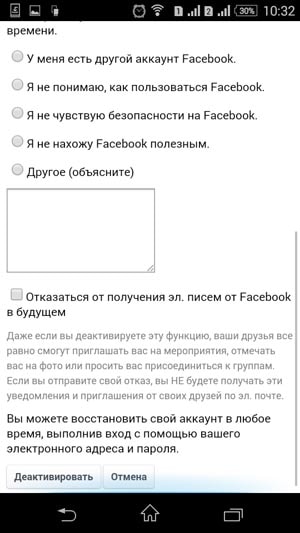 Через представленное меню нужно перейти в раздел «История».
Через представленное меню нужно перейти в раздел «История». Данная инструкция будет актуальна в обоих случаях.
Данная инструкция будет актуальна в обоих случаях.
Об авторе